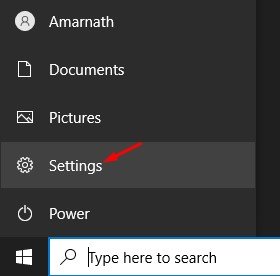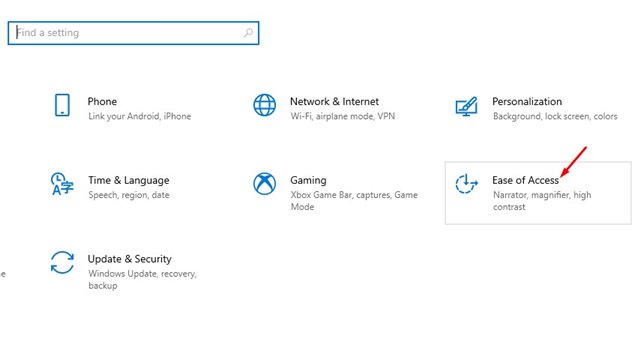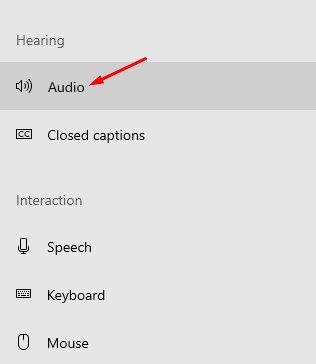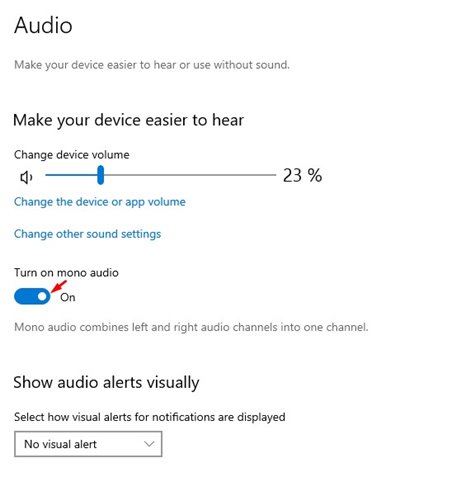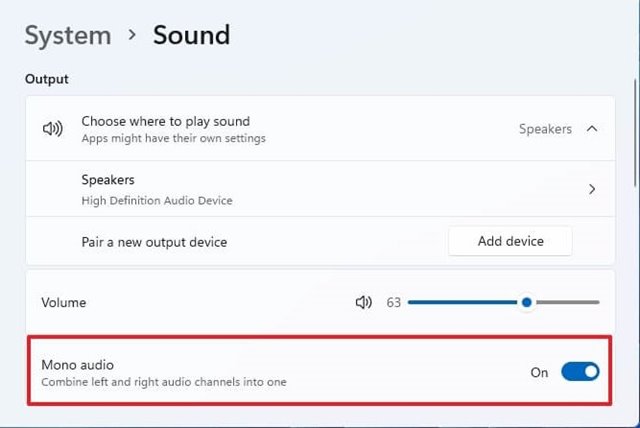Большая часть звука, который вы слушаете на ПК/ноутбуке с ОС Windows, имеет стереофонический формат. Стереосистема воспроизводит звук через левый и правый динамики. В этом случае, если один из динамиков будет поврежден, у вас возникнут проблемы со звуком.
Однако в Windows 10 и Windows 11 у вас есть возможность микшировать звук в моно. Моно-звук объединяет левый и правый аудиоканалы в один канал. Это означает, что если вы включите монофонический звук, вы сможете использовать с компьютером только один наушник, но при этом слышать как левую, так и правую звуковые дорожки.
Моно-звук полезен, особенно если у вас проблемы с одним ухом. Итак, в этой статье мы поделимся пошаговым руководством о том, как включить монофонический звук в Windows 10/11.
Содержание
Шаги по включению монозвука в Windows 10/11
Включить монофонический звук в операционных системах Windows 10 и Windows 11 относительно легко. Во-первых, вам нужно выполнить несколько простых шагов, как указано. Давайте проверим.
1) Включить монозвук в Windows 10
Параметр монофонического звука не был доступен в старых сборках Windows 10. Поэтому обязательно обновите Windows 10 до последней сборки и выполните действия, описанные ниже.
1. Прежде всего нажмите кнопку «Пуск» и выберите Настройки.
2. На странице настроек нажмите значок Специальные возможности, как показано ниже.
3. На левой панели выберите параметр Аудио, как показано ниже.
4. Справа включите переключатель Моно аудио.
Вот и все! Вы сделали. Это включит моно аудио на вашем ПК. Если вы когда-нибудь захотите отключить эту функцию, отключите переключатель на шаге 4.
2) Включить монозвук в Windows 11
Как и в Windows 10, вы можете включить монозвук даже в новой Windows 11. Выполните несколько простых шагов, описанных ниже, чтобы включить монофонический звук в Windows 11.
- Прежде всего нажмите кнопку Windows Key + I, чтобы открыть Настройки. Затем в настройках нажмите Система.
- На правой панели выберите параметр Звук.
- В настройках звука необходимо включить переключатель монофонического звука, чтобы включить эту функцию.
- Выключите переключатель «Моно-аудио» на предыдущем шаге, чтобы отключить эту функцию.
Вот и все! Вы сделали. Вот как можно включить монофонический звук в Windows 11.
После внесения вышеуказанных изменений ваша система объединит левый и правый аудиоканалы для обеспечения монофонического звука. Если вас не устраивает монозвук, вы можете легко его отключить. Надеюсь, эта статья помогла вам! Пожалуйста, поделитесь этим со своими друзьями.